发布时间:2017-11-21
平常我们在使用win7系统久了以后,有可能我们就忘记了当时设置电脑的无线网络密码,也就是Wifi密码,当有周边的朋友或者家人要使用无线设备需要无线上网的时候,我们就要告诉他们无线网络密码才能联网。今天U装机小编就教教大家win7系统如何查看无线网络密码的方法,如下:
相关推荐:win7 64位系统下载
方法一:直接查看电脑无线密码
1、点击桌面右下角的无线网络图标,之后即可弹出,目前已经连接上的无线网络名称,我们将鼠标放置其上,然后点击鼠标右键,然后再选择“属性”,如下图所示:
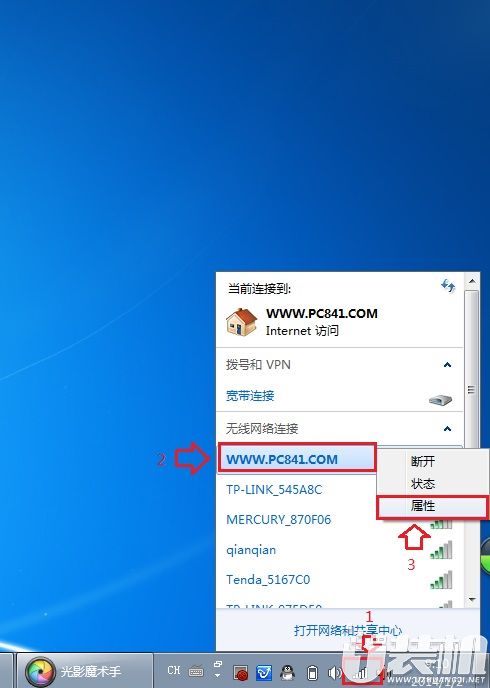
2、之后即可打开电脑无线网络属性,我们在安全选项卡下,勾选上下方的“显示字符”就立刻可以看到“网络安全密钥”也就是电脑无线网络密码了,如下图所示:

注:以上我们演示的是Win7电脑查看无线网络,本方法仅适合Win7以上系统,对于XP不支持,如果是XP系统,那么参考以下方法。
方法二、进入无线路由器设置查看电脑无线网络密码
1、登录无线路由器管理界面,然后在“无线设置”--“无线安全设置”里边即可看到无线网络密码了,如下图所示:
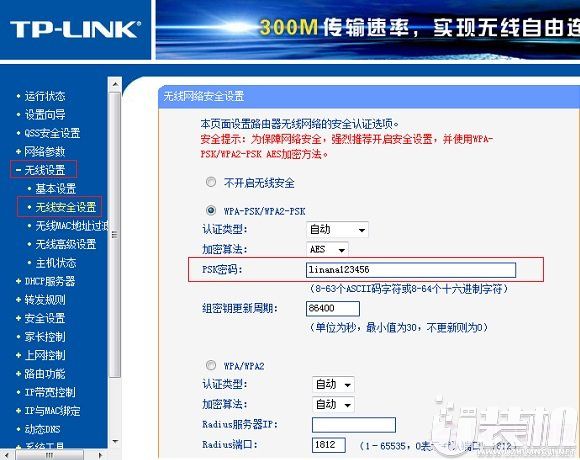
这种查看电脑无线网络密码的方法适合所有操作系统,只要我们可以登录路由器管理界面即可。
关于win7系统如何查看无线网络密码的方法就介绍到这里,如果大家还有其他关于系统的疑问,可以反馈给我们,希望对大家的操作有一定帮助。
优装机下载站(http://www.uzhuangji.net/)版权所有(网站邮箱:gua_niu66@163.com)闽ICP备2022007482号-1
本站资源均收集整理于互联网,其著作权归原作者所有,如果有侵犯您权利的资源,请来信告知,我们将及时撤销相应资源。